win10电脑时间怎么改 win10如何调节电脑时间
更新时间:2023-08-29 10:13:51作者:skai
在我们的日常生活和工作中,我们大家在使用win10操作系统的时候难免会遇到一些我们不熟悉的操作,就比如最近有小伙伴想要调整一下win10电脑时间,但是却又不知道怎么操作,那么win10电脑时间怎么改呢?接下来小编就带着大家一起来看看win10如何调节电脑时间,希望可以帮助到大家。
具体方法:
1、首先右键点击右下角的“时间栏”,选择“调整日期和时间”
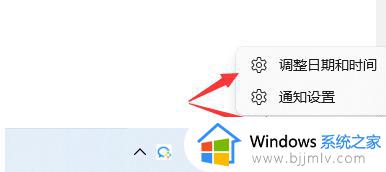
2、点击关闭自动设置时间功能。
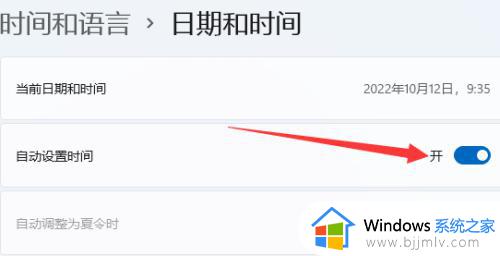
3、接着打开“手动设置日期和时间”功能。
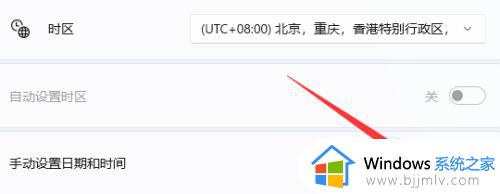
4、最后在其中调整想要的时间并点击“更改”就能保存了。
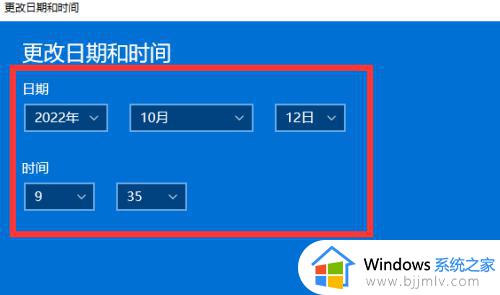
以上全部内容就是小编带给大家的win10调节电脑时间方法详细内容分享啦,小伙伴们如果你们有需要的话就快点跟着小编一起来操作,希望小编的内容对你们都有帮助。
win10电脑时间怎么改 win10如何调节电脑时间相关教程
- win10如何修改电脑时间日期 win10修改电脑时间日期怎么改
- win10调整电脑时间同步设置方法 win10如何调整电脑时间同步
- win10怎么修改电脑时间 win10如何改电脑时间
- win10修改电脑时间怎么设置 win10如何修改电脑时间
- win10更改电脑时间如何操作 win10怎么修改电脑时间
- 怎么修改电脑时间日期win10 win10电脑如何修改时间和日期
- win10电脑设置睡眠时间在哪里?win10电脑如何调整睡眠时间
- win10 更改时间的步骤 win10如何修改电脑时间
- win10时间设置在哪里调整?win10电脑怎么样调整时间设置
- windows10如何修改电脑时间 windows10电脑时间怎么修改
- win10如何看是否激活成功?怎么看win10是否激活状态
- win10怎么调语言设置 win10语言设置教程
- win10如何开启数据执行保护模式 win10怎么打开数据执行保护功能
- windows10怎么改文件属性 win10如何修改文件属性
- win10网络适配器驱动未检测到怎么办 win10未检测网络适配器的驱动程序处理方法
- win10的快速启动关闭设置方法 win10系统的快速启动怎么关闭
win10系统教程推荐
- 1 windows10怎么改名字 如何更改Windows10用户名
- 2 win10如何扩大c盘容量 win10怎么扩大c盘空间
- 3 windows10怎么改壁纸 更改win10桌面背景的步骤
- 4 win10显示扬声器未接入设备怎么办 win10电脑显示扬声器未接入处理方法
- 5 win10新建文件夹不见了怎么办 win10系统新建文件夹没有处理方法
- 6 windows10怎么不让电脑锁屏 win10系统如何彻底关掉自动锁屏
- 7 win10无线投屏搜索不到电视怎么办 win10无线投屏搜索不到电视如何处理
- 8 win10怎么备份磁盘的所有东西?win10如何备份磁盘文件数据
- 9 win10怎么把麦克风声音调大 win10如何把麦克风音量调大
- 10 win10看硬盘信息怎么查询 win10在哪里看硬盘信息
win10系统推荐